Envoyer des photos à JMP
03 fév 2010
Cette page n'a pas
d'accès public. Elle contient
des informations confidentielles.
Ne la communiquez pas, car il y a diffusion/connaissance d'un mot de
passe.
Envoyer vos
photos à
JMP (pour publication)
Je propose comme méthode de transfert, l'utilisation du FTP (le plus rapide) Mais cela va vous demander une petite installation. On va utiliser le logiciel gratuit et connu de tous (la référence!) FileZilla.
1- Installation
Et lancer l'installation: double-clic sur filezilla_filezilla_3.2.7.1_francais_11141.exe et laisser faire l'installation (répondre 'I agree', ok ou suivant, Install) Cela ne doit demander qu'une dizaine de secondes.
2- Premier démarrage
Votre Firewall, Antivirus, ou tout
autre système de sécurité, peut vous demander d'accepter le
fonctionnement de FileZilla vers Internet. Vous devez accepter. (C'est
normal!)
ex. ZoneAlarm demande:
 il faut autoriser!
il faut autoriser!
ex. ZoneAlarm demande:

3- Régler FileZilla
[Mon
frère m'autorise à créer/utiliser un compte au Canada. Merci à lui!
Mais Il ne faut pas mettre en péril son site professionnel! Ce compte
est limité à 2GB. Je fermerai ce compte si une utilisation anormale
survient]
Lancer FileZilla.
Menu Fichier > Gestionnaire de sites
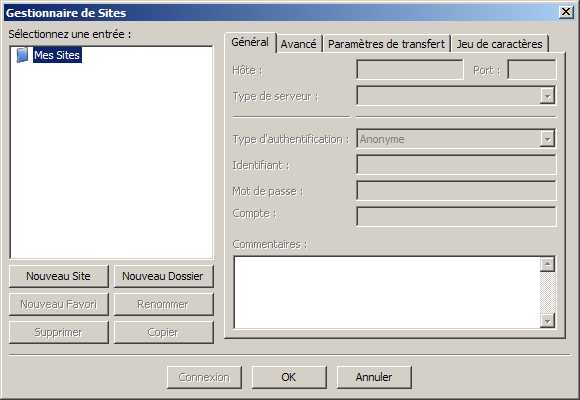
cliquer sur nouveau site
Remplir les cases (attention aux majuscules/minuscules
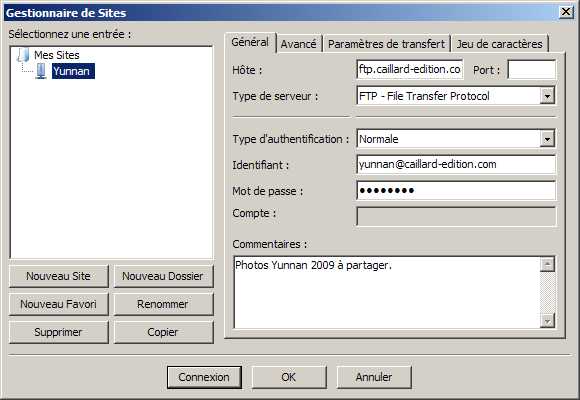
OK
Lancer FileZilla.
Menu Fichier > Gestionnaire de sites
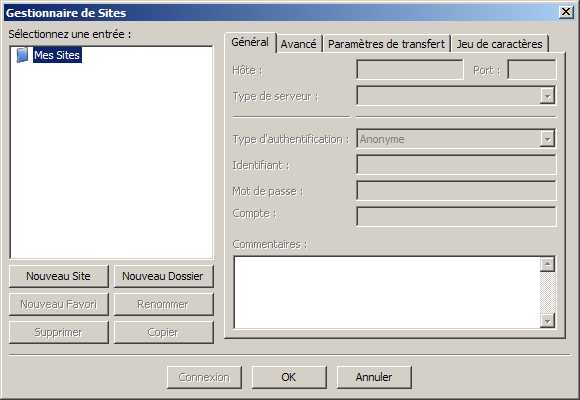
cliquer sur nouveau site
Remplir les cases (attention aux majuscules/minuscules
Hôte:
ftp.caillard-edition.com
Port: 21
Identifiant: yunnan@caillard-edition.com
Mot de passe: lili2009
Port: 21
Identifiant: yunnan@caillard-edition.com
Mot de passe: lili2009
Port: 21
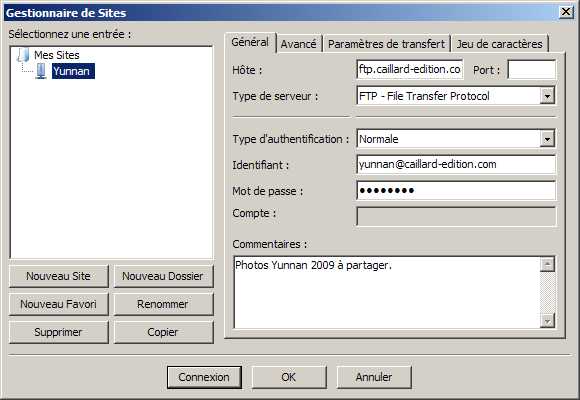
OK
4- Utilisation normale
Lancer FileZilla
Connexion
Vous devrez avoir quelque chose comme cela:
Connexion
Vous devrez avoir quelque chose comme cela:
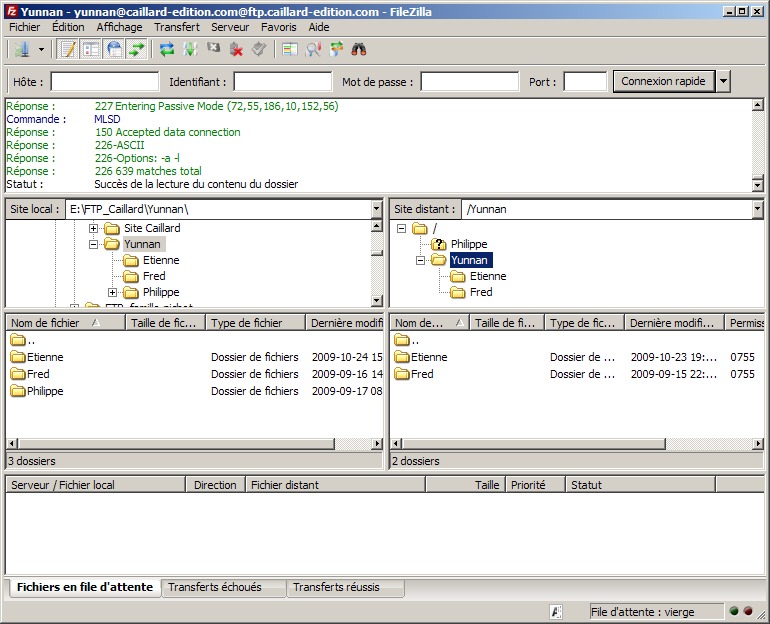
Si vous avez Birmanie qui apparait sur la partie droite, c'est que vous êtes connecté. (Bien vérifier que Birmanie est surligné.)
Cadran 'Site local' (à gauche): aller sur le répertoire de vos photos. Il serait bien de placer vos photos sur un répertoire ayant votre prénom (pour que l'on puisse s'y retrouver!)
Pour créer un répertoire avec son prénom, aller dans Birmanie, puis il suffit de cliquer-droit dans la zone droite (création de répertoire), et mettre son prénom.
A la fin du transfert, bien vérifier que tous les fichiers ont été transférés: Regarder l'onglet inférieur "Transferts échoués". Le week-end ou le soir, les choses peuvent mal se passer. [En cas de pb, sélectionner les fichiers à problèmes et relancer le transfert]
Note: J'utilise ce compte pour des transferts de photos. Elles peuvent provenir de différentes sources... d'où les noms de répertoires réservés à Diego, Herlene, Karin (sources Amérique du Sud), Philippe (fils à Dallas) et Yunnan (voyage de 2009)
Copyrights JM Pichot
Edition originale 2010.02.03, rev 1
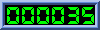
Retour sommaire Birmanie 2010
Racine du site JMP
Tour du Monde de Renaud
Edition originale 2010.02.03, rev 1
Retour sommaire Birmanie 2010
Racine du site JMP
Tour du Monde de Renaud